


我们平常使用电脑复制粘贴的时候,电脑中的剪贴板会保留操作过的数据,有些用户不想要在剪贴板里面保留操作过的数据,想要清空,那么我们应该怎么操作呢?今天小编给大家带来Win11电脑剪贴板数据怎么清空的操作方法,跟着小编一起接着往下看吧。
win11清空剪贴板的内容的方法:
第一步:首先我们打开win11系统桌面上的开始菜单,然后选择里面的设置选项,在打开的设置里面先点击左侧的系统选项,然后在右侧里面找到剪贴板选项。
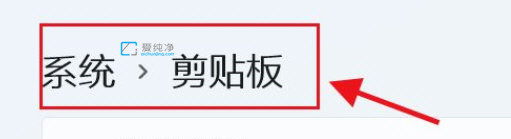
第二步:在进入win11剪切板界面中,下拉就可以在找到 清除剪贴板数据的 项。
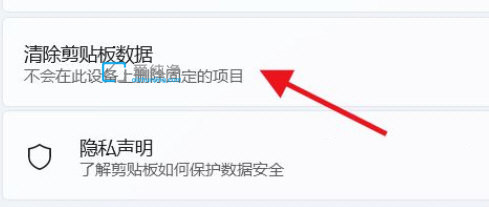
第三步:我们只需要鼠标点击一下 清除 按钮,即可清除win11的剪贴板数据。
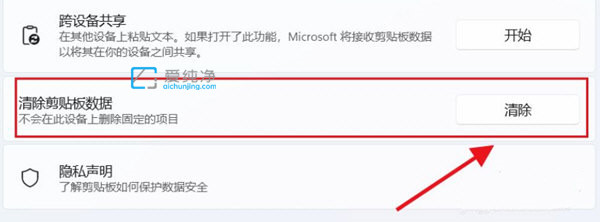
| 留言与评论(共有 条评论) |